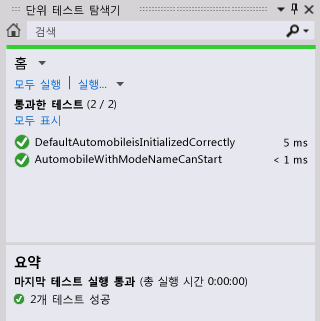연습: 관례에서 생성 기능을 통한 테스트 우선 개발
이 항목에서는 테스트 우선 개발을 지원하는 Generate From Usage 기능을 사용하는 방법을 보여 줍니다.
테스트 우선 개발 은 먼저 제품 사양에 따라 단위 테스트를 작성한 다음 테스트에 성공하는 데 필요한 소스 코드를 작성하는 소프트웨어 디자인 방식입니다. Visual Studio는 정의하기 전에 테스트 사례에서 처음 참조할 때 소스 코드에서 새 형식과 멤버를 생성하여 테스트 우선 개발을 지원합니다.
Visual Studio는 워크플로를 중단을 최소화하면서 새 형식과 멤버를 생성합니다. 코드에서 현재 위치를 벗어나지 않고 형식, 메서드, 속성, 필드 또는 생성자에 대한 스텁을 만들 수 있습니다. 형식 생성 옵션을 지정할 수 있는 대화 상자를 여는 경우 대화 상자를 닫으면 포커스가 즉시 현재 열린 파일로 돌아갑니다.
Visual Studio와 통합된 테스트 프레임워크와 함께 관례에서 생성 기능을 사용할 수 있습니다. 이 항목에서는 Microsoft 단위 테스트 프레임워크를 보여 줍니다.
참고 항목
이 문서의 일부 Visual Studio 사용자 인터페이스 요소에 대한 다른 이름 또는 위치가 컴퓨터에 표시될 수 있습니다. 다른 버전의 Visual Studio 또는 다른 환경 설정을 사용 중일 수 있습니다. 자세한 내용은 IDE 개인 설정을 참조하세요.
Windows 클래스 라이브러리 프로젝트 및 테스트 프로젝트 만들기
C# 또는 Visual Basic에서 새 Windows 클래스 라이브러리 프로젝트를 만듭니다. 사용하는 언어에 따라 이름을
GFUDemo_VB또는GFUDemo_CS로 지정합니다.솔루션 탐색기에서 맨 위의 솔루션 아이콘을 마우스 오른쪽 단추로 클릭하고 추가>새 프로젝트를 선택합니다.
새 Unit Test Project(.NET Framework) 프로젝트를 만듭니다.
클래스 라이브러리 프로젝트에 참조 추가
솔루션 탐색기의 단위 테스트 프로젝트 아래에서 참조 항목을 마우스 오른쪽 단추로 클릭하고 참조 추가를 선택합니다.
참조 관리자 대화 상자에서 프로젝트를 선택한 다음 클래스 라이브러리 프로젝트를 선택합니다.
확인을 선택하여 참조 관리자 대화 상자를 닫습니다.
솔루션을 저장합니다. 이제 테스트 작성을 시작할 준비가 되었습니다.
단위 테스트에서 새 클래스 생성
테스트 프로젝트에는 UnitTest1이라는 파일이 포함되어 있습니다. 솔루션 탐색기에서 이 파일을 두 번 클릭하여 코드 편집기에서 엽니다. 테스트 클래스 및 테스트 메서드가 생성되었습니다.
UnitTest1클래스에 대한 선언을 찾아서 이름을AutomobileTest로 바꿉니다.참고 항목
이제 IntelliSense는 IntelliSense 문 완성을 위해 완성 모드 및 제안 모드라는 두 가지 대안을 제공합니다. 클래스 및 멤버를 정의하기 전에 사용하는 경우에는 제안 모드를 사용합니다. IntelliSense 창이 열려 있으면 Ctrl+Alt+스페이스를 눌러 완성 모드와 제안 모드 간을 전환할 수 있습니다. 자세한 내용은 IntelliSense 사용을 참조하세요. 제안 모드는 다음 단계에서
Automobile을 입력할 때 도움이 됩니다.TestMethod1()메서드를 찾아서 이름을DefaultAutomobileIsInitializedCorrectly()로 바꿉니다. 이 메서드 내에서 다음 스크린샷과 같이Automobile이라는 클래스의 새 인스턴스를 만듭니다. 컴파일 타임 오류를 나타내는 물결선이 표시되고 왼쪽 여백 또는 마우스로 가리키는 경우 오류 표시선 바로 아래에 빠른 작업 오류 전구가 나타납니다.

빠른 작업 전구를 선택하거나 클릭합니다.
Automobile유형이 정의되지 않았다는 오류 메시지가 표시됩니다. 또한 몇 가지 솔루션이 표시됩니다.새 형식 생성을 클릭하여 형식 생성 대화 상자를 엽니다. 이 대화 상자는 다른 프로젝트에서 형식 생성을 포함하는 옵션을 제공합니다.
프로젝트 목록에서 GFUDemo_VB 또는 GFUDemo_CS를 클릭하여 테스트 프로젝트 대신 클래스 라이브러리 프로젝트에 파일을 추가하도록 Visual Studio에 지시합니다. 선택되어 있지 않은 경우 새 파일 만들기를 선택하고 이름을 Automobile.cs 또는 Automobile.vb로 지정합니다.
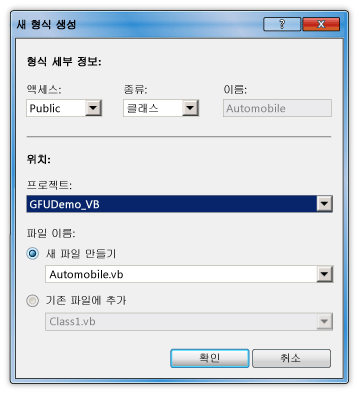
확인 을 클릭하여 대화 상자를 닫고 새 파일을 만듭니다.
솔루션 탐색기의 GFUDemo_VB 또는 GFUDemo_CS 프로젝트 노드 아래에서 새 Automobile.vb 또는 Automobile.cs 파일이 있는지 확인합니다. 코드 편집기에서 포커스는 여전히
AutomobileTest.DefaultAutomobileIsInitializedCorrectly에 있으며 이를 통해 최소한의 사용 중단으로 테스트를 계속해서 작성할 수 있습니다.
속성 스텁 생성
제품 사양에 따라 Automobile 클래스에 Model 및 TopSpeed라는 두 개의 공용 속성이 있다고 가정합니다. 이러한 속성은 기본값 "Not specified" 및 -1 을 사용하여 기본 생성자에서 초기화되어야 합니다. 다음 단위 테스트는 기본 생성자가 속성을 올바른 기본값으로 설정하는지 확인합니다.
다음 코드 줄을
DefaultAutomobileIsInitializedCorrectly테스트 메서드에 추가합니다.코드에서 두 개의 정의되지 않은
Automobile속성을 참조하기 때문에Model및TopSpeed아래에 물결선이 나타납니다.Model위로 마우스를 가져가고 빠른 작업 오류 전구를 선택한 다음, 속성 'Automobile.Model' 생성을 선택합니다.동일한 방식으로
TopSpeed속성에 대한 속성 스텁을 생성합니다.Automobile클래스에서 새 속성의 형식이 컨텍스트에서 올바르게 유추됩니다.
새로운 생성자에 대한 스텁 생성
이제 생성자 스텁을 생성하여 Model 및 TopSpeed 속성을 초기화하는 테스트 메서드를 만들겠습니다. 나중에 더 많은 코드를 추가하여 테스트를 완료합니다.
다음과 같은 추가 테스트 메서드를
AutomobileTest클래스에 추가합니다.빨간색 물결선 아래의 빠른 작업 오류 전구를 클릭한 다음, 'Automobile'에서 생성자 생성을 클릭합니다.
Automobile클래스 파일에서 새로운 생성자가 생성자 호출에 사용되는 지역 변수의 이름을 검사하고Automobile클래스에서 동일한 이름을 가진 속성을 찾고Model및TopSpeed속성에 인수 값을 저장하는 코드를 생성자 본문에 제공한 것을 확인합니다.새로운 생성자를 생성하면
DefaultAutomobileIsInitializedCorrectly의 기본 생성자 호출 아래에 물결선이 표시됩니다.Automobile클래스에 인수를 사용하지 않는 생성자가 없다는 오류 메시지가 나타납니다. 매개 변수가 없는 명시적 기본 생성자를 생성하려면 빠른 작업 오류 전구를 클릭한 다음, 'Automobile'에서 생성자 생성을 클릭합니다.
메서드에 대한 스텁 생성
Model 및 TopSpeed 속성이 기본값이 아닌 다른 값으로 설정된 경우 사양에 따라 새 Automobile을 IsRunning 상태로 전환할 수 있다고 가정합니다.
AutomobileWithModelNameCanStart메서드에 다음 줄을 추가합니다.myAuto.Start메서드 호출에 대한 빠른 작업 오류 전구를 클릭한 다음, 메서드 'Automobile.Start' 생성을 클릭합니다.IsRunning속성에 대한 빠른 작업 전구를 클릭한 다음, 속성 'Automobile.IsRunning' 생성을 클릭합니다.Automobile클래스는 이제Start()라는 메서드 및IsRunning이라는 속성을 포함합니다.
테스트 실행
테스트 메뉴에서 실행>모든 테스트를 선택합니다.
실행>모든 테스트 명령은 현재 솔루션에 대해 작성된 모든 테스트 프레임워크의 모든 테스트를 실행합니다. 이 경우 두 가지 테스트가 있으며 둘 다 예상대로 실패합니다.
DefaultAutomobileIsInitializedCorrectly테스트는Assert.IsTrue조건이False를 반환하기 때문에 실패합니다.AutomobileWithModelNameCanStart테스트는Start클래스의Automobile메서드에서 예외가 발생하기 때문에 실패합니다.다음 그림에는 테스트 결과 창이 나와 있습니다.
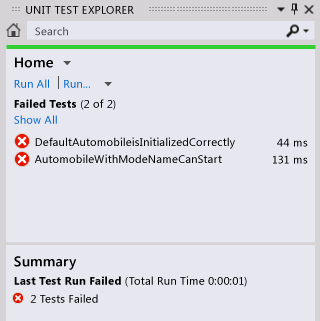
테스트 결과 창에서 각 테스트 결과 행을 두 번 클릭하면 각 테스트 위치로 이동할 수 있습니다.
소스 코드 구현
Model,TopSpeed및IsRunning속성이 모두 올바른 기본값인"Not specified",-1및False(또는 C#의 경우false)로 초기화되도록 기본 생성자에 다음 코드를 추가합니다.Start메서드를 호출할 경우IsRunning또는Model속성이 기본값 이외의 값으로 설정된 경우에만TopSpeed플래그를 true로 설정해야 합니다. 메서드 본문에서NotImplementedException을 제거하고 다음 코드를 추가합니다.
테스트 다시 실행
테스트 메뉴에서 실행을 가리킨 다음 모든 테스트를 클릭합니다.
이번에는 테스트가 성공합니다. 다음 그림에는 테스트 결과 창이 나와 있습니다.